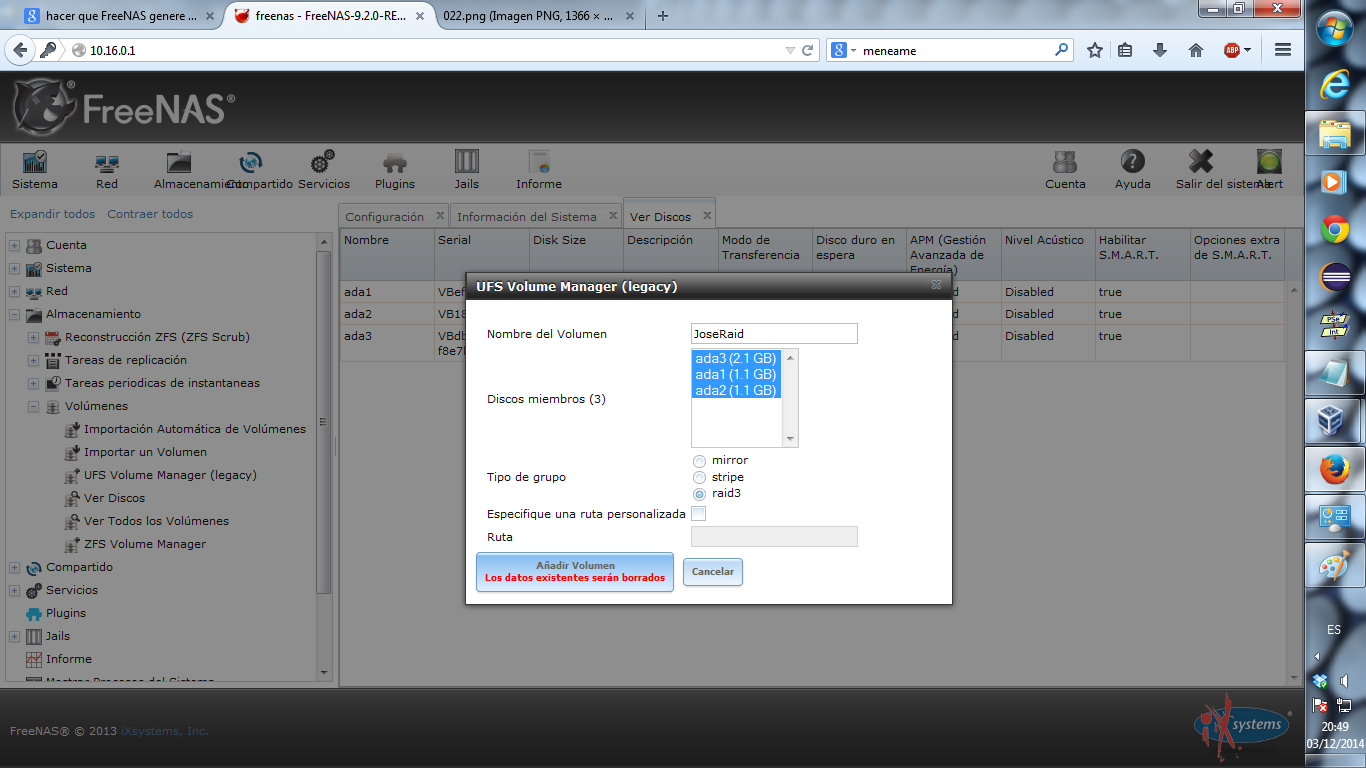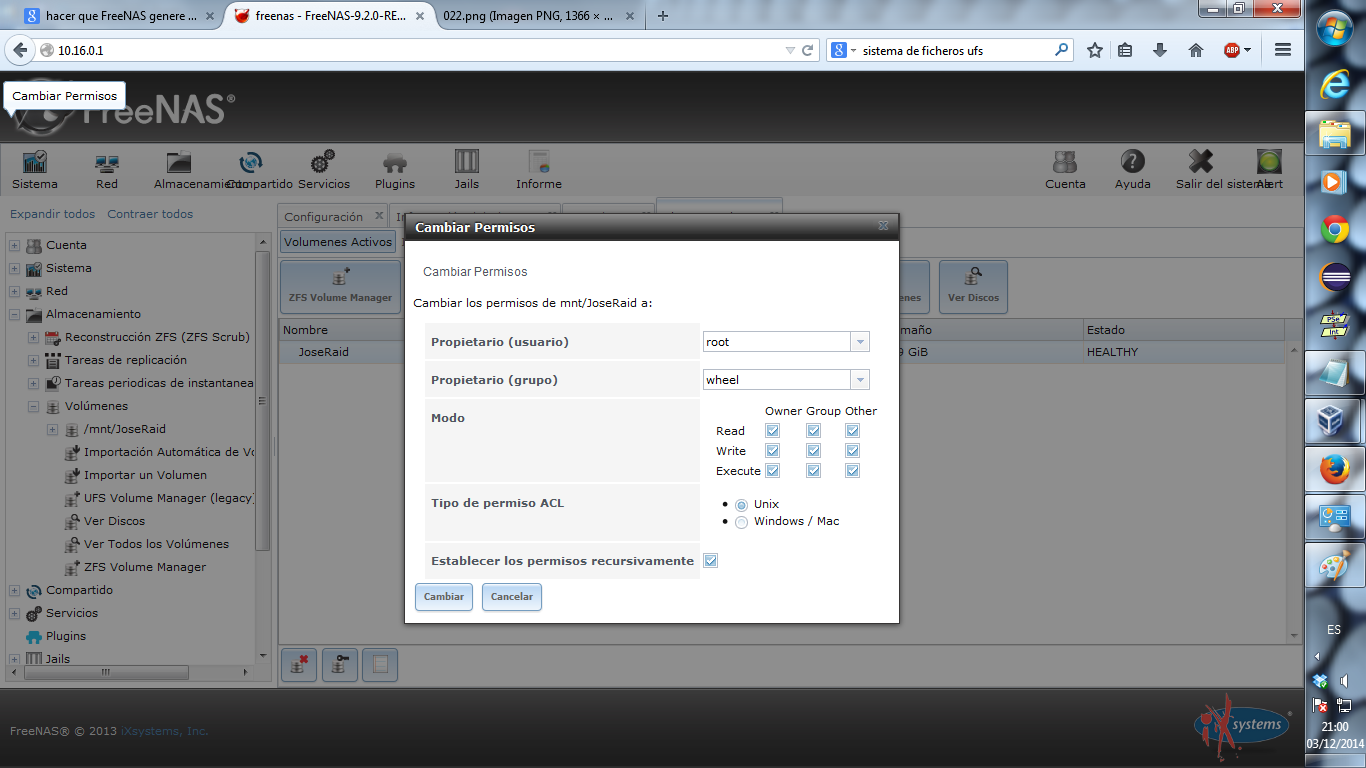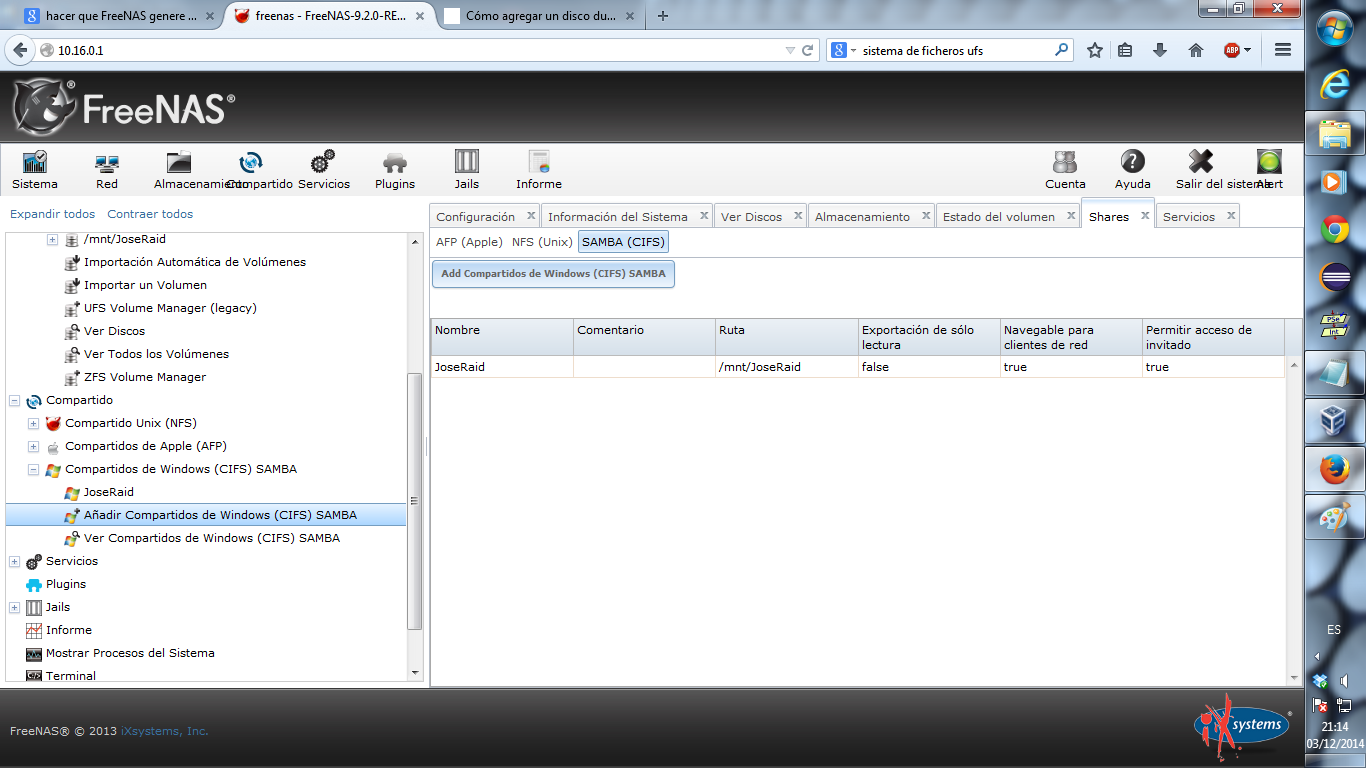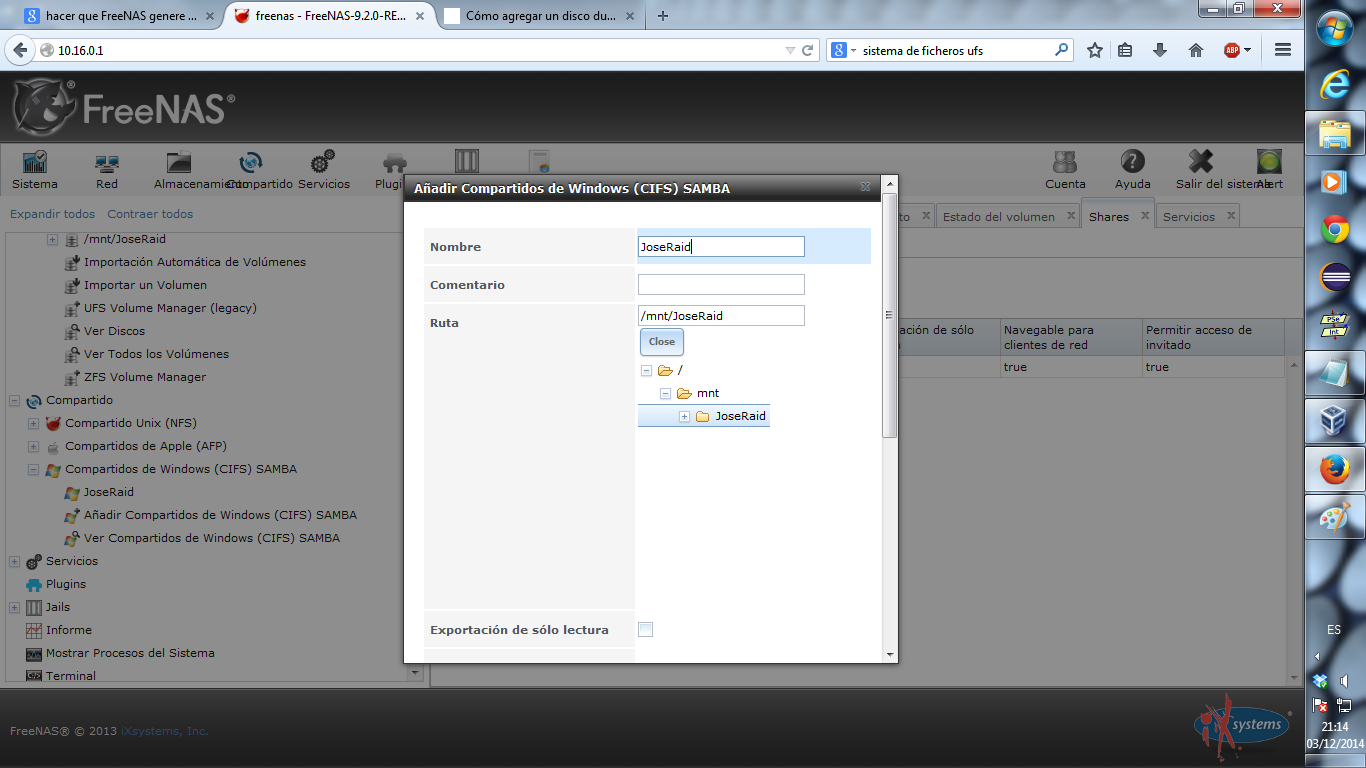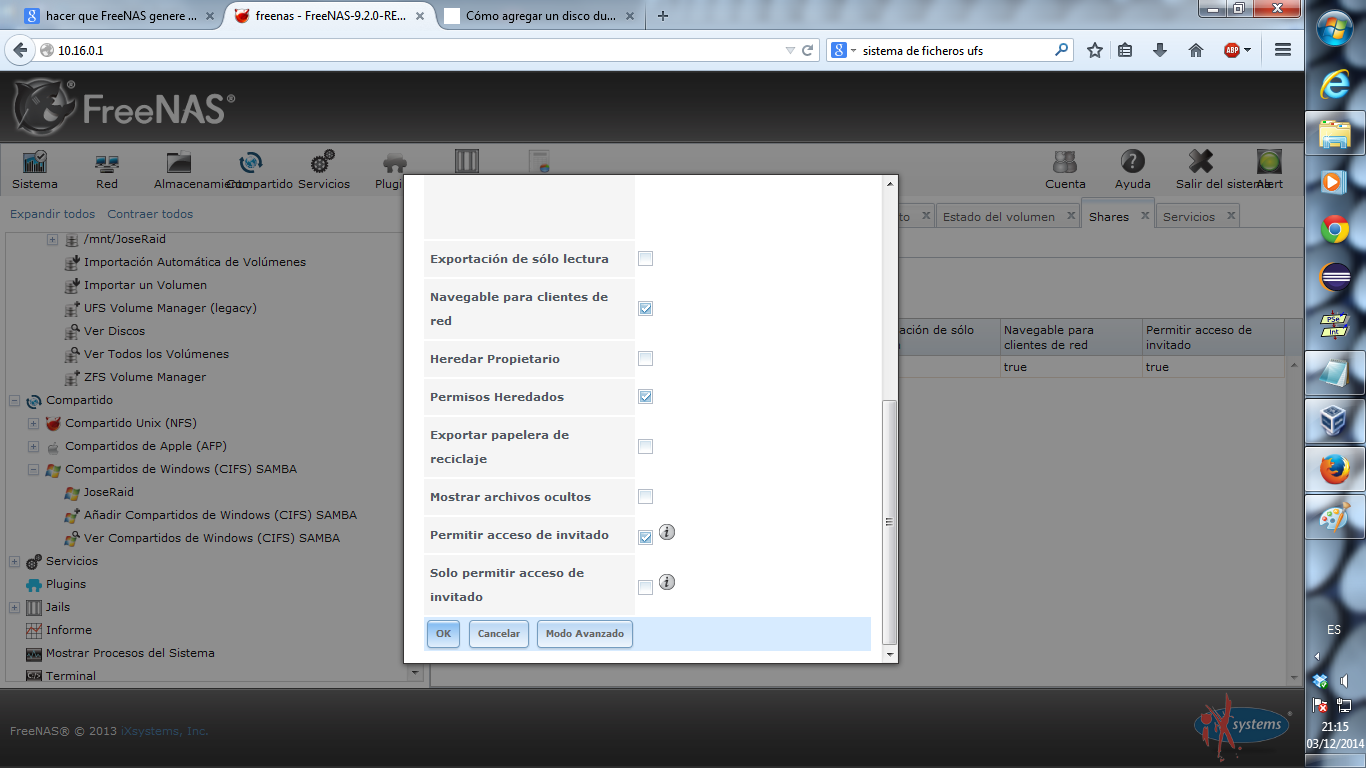Y aquí, un pequeño recopilatorio del resto de las fotos tomadas durante del desmontaje y posterior ensamblado:
Un consejo, utilizad las herramientas patentadas por el fabricante para abrir sus dispositivos. Por lo demás, el resultado y desarrollo de la práctica fue el correcto.